啟動期間出現 Starfield 錯誤代碼 0xc000001d
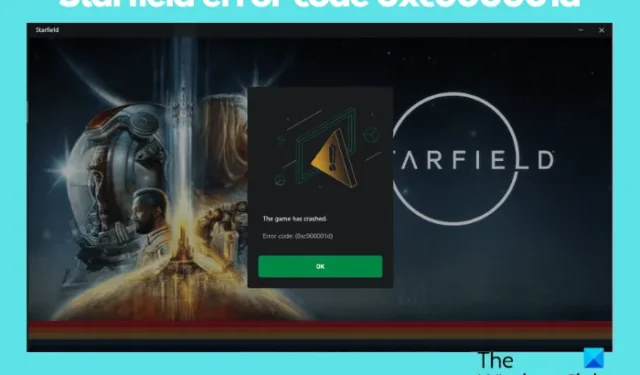
《Starfield》是最受歡迎的角色扮演遊戲之一,就像其他電玩遊戲一樣,它也存在一些問題。有時,當您嘗試啟動 Starfield 時,您可能會遇到遊戲崩潰並顯示錯誤代碼 0xc000001d。
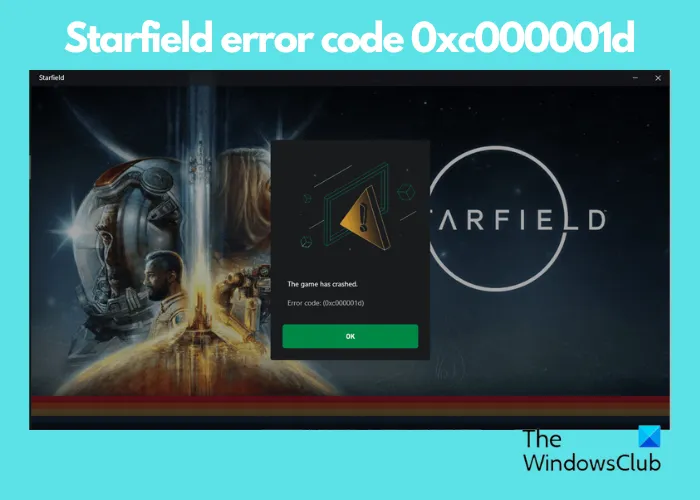
無論您是玩 Xbox 應用程式版本還是透過 Microsoft Store 下載,都可能會遇到此錯誤。透過 Xbox Game Pass 玩遊戲的玩家也可能會出現這種情況。幸運的是,我們有一些經過驗證的解決方案,可以幫助您透過 Store 或 Xbox Game Pass 修復 Xbox 和 Windows 11/10 PC 的錯誤代碼 0xc000001d。
Windows 中的錯誤代碼 0xc000001d 是什麼?
更常見的是,Starfield 錯誤代碼 0xc000001d 是由於 BIOS 配置而發生的,即未為 Intel/AMD 處理器開啟 AVX 指令集。此配置連接到兩個處理器的 X86 架構。但是,也可能有其他原因觸發該錯誤:
- 過時的顯示卡驅動程式。
- 後台應用程式太多。
- 遊戲保存檔案損壞。
- 遊戲尚未更新至最新版本。
- 累積的 GPU 快取。
- 遊戲本身的故障。
如何修復啟動期間的 Starfield 錯誤代碼 0xc000001d?
也就是說,您應該做的第一件事是檢查您的電腦是否符合執行 Starfield 的最低系統要求。如果是這樣,那麼您可能需要手動更新顯示卡驅動程式。只需訪問顯示卡製造商的網站並下載並安裝最新版本即可。但是,如果您仍然遇到 Starfield 錯誤代碼 0xc000001d,這裡有一些方法可以幫助您修復該故障:
- 初步步驟
- 啟用 AVX 支持
- 修復遊戲文件
- 刪除GPU快取
1] 初步步驟
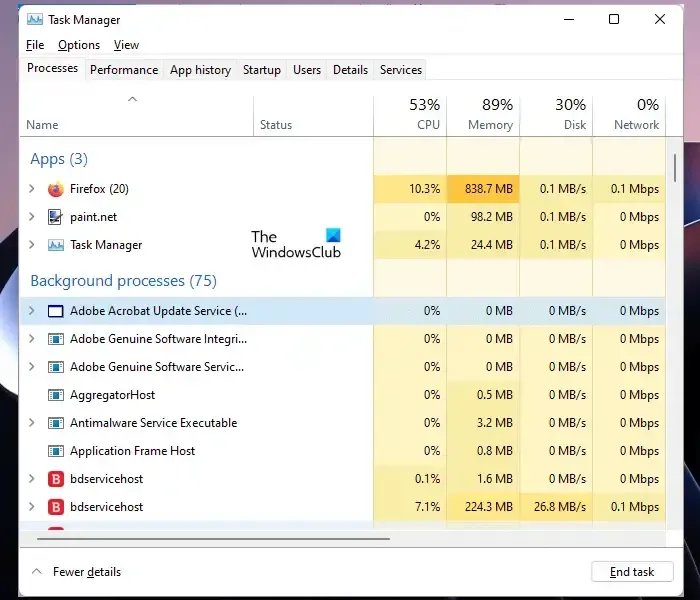
在嘗試下面的主要故障排除方法之前,您可以嘗試的第一件事是重新啟動電腦,因為事實證明它可以輕鬆解決許多問題。您也可以關閉背景應用程序,以確保不存在衝突的應用程式或程式。
同時,請確保您將遊戲更新到最新版本,並在每次啟動 Starfield 時以管理員身份執行遊戲。但是,如果這些方法都無法幫助您修復 PC 版 Xbox Game Pass 或 Store 遊戲上的錯誤代碼 0xc000001d,您可以嘗試以下主要解決方案。
2]啟用AVX支持
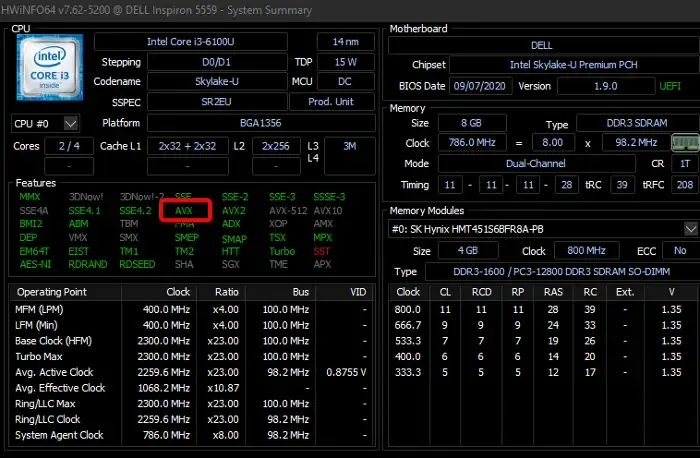
當 CPU 與正確運行遊戲的指令集(AVX 或進階向量擴充)不相容或裝置不符合玩 Starfield 的最低系統要求時,會出現 0xc000001d 錯誤代碼。
即使您的 CPU 支援該指令集,也可能未在該指令集上啟用它,這也是錯誤背後的主要原因。雖然您可以在 BIOS 中啟用 AVX 支持,但我們將解釋更簡單的替代方案,即透過命令提示字元。
不過,在此之前,您可以下載 HWiNFO 實用程序,這是一個免費的系統資訊工具。在該工具的「功能」部分下,您可以找到 AVX 擴充功能是否已啟用。如果顏色為綠色,則表示該功能已啟用。
如果沒有,那麼您可以透過命令提示字元啟用 AVX 支援。為此,請打開提升的命令提示符,然後執行以下命令:
bcdedit /set xsavedisable 0
現在,關閉命令提示符,然後重新啟動電腦以使變更生效。
3]修復遊戲文件
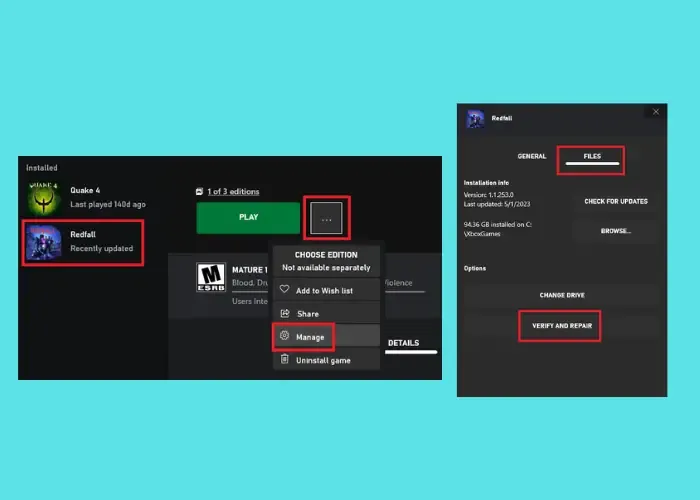
*圖片由貝塞斯達提供
有時,由於遊戲的儲存檔案損壞,您可能會遇到錯誤代碼 0xc000001d。在這種情況下,您必須修復並恢復檔案才能解決問題。為此,您首先需要建立遊戲保存檔案的備份。為此,請開啟「執行」控制台 ( Win + R ),在「執行」方塊中鍵入下列路徑,然後按Enter:
%LOCALAPPDATA%\Packages\BethesdaSoftworks.ProjectGold_3275kfvn8vcwc\SystemAppData\wgs
現在,複製該資料夾中的所有遊戲保存文件,將它們保存到所需位置,然後刪除wgs資料夾中的所有文件。
接下來,導覽至儲存 Starfield 安裝目錄的位置。如果您使用Steam玩Starfield,可以進入Steam 選單>管理>瀏覽本機檔案來開啟目錄。在這裡,刪除除Data資料夾之外的所有檔案和資料夾。現在,您可以在Steam中驗證遊戲檔案的完整性來修復遊戲檔案。
如果使用 Xbox,請啟動 Xbox 應用程式 > Starfield > 點擊“播放” > “管理”> “檔案” > “驗證和修復”旁邊的[…] >在彈出視窗中選擇“是” 。
驗證過程結束後,將複製的檔案移回原始位置以還原儲存檔案。
4]清除GPU快取
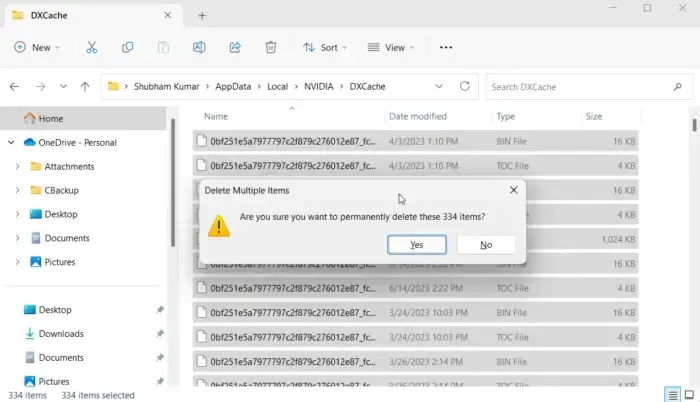
可能有大量累積的圖形緩存,並且與 Windows 顯示緩存不同。我們討論的圖形快取適用於 NVIDIA、AMD 或 AutoCAD 卡(如果您使用任何卡片)。因此,您需要清除 NVIDIA、AMD 或 AutoCAD 顯示卡才能修復 PC 版 Xbox Game Pass 上的錯誤代碼 0xc000001d。
如果以上方法都無效,也可以檢查GPU超頻是否開啟。雖然 GPU 超頻可以增強遊戲效能,但它也會降低 PC 速度並與遊戲產生衝突。因此,建議關閉 GPU 時鐘(如果已啟用)。
或者,您可以卸載並重新安裝遊戲,以排除遊戲本身的任何問題。但如果這些方法不起作用,請聯絡 Bethesda 支援團隊,尋求有關 Starfield 錯誤代碼 0xc000001d 的協助。



發佈留言